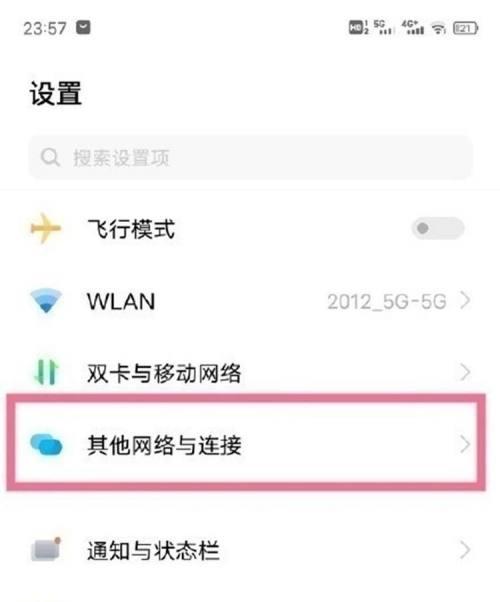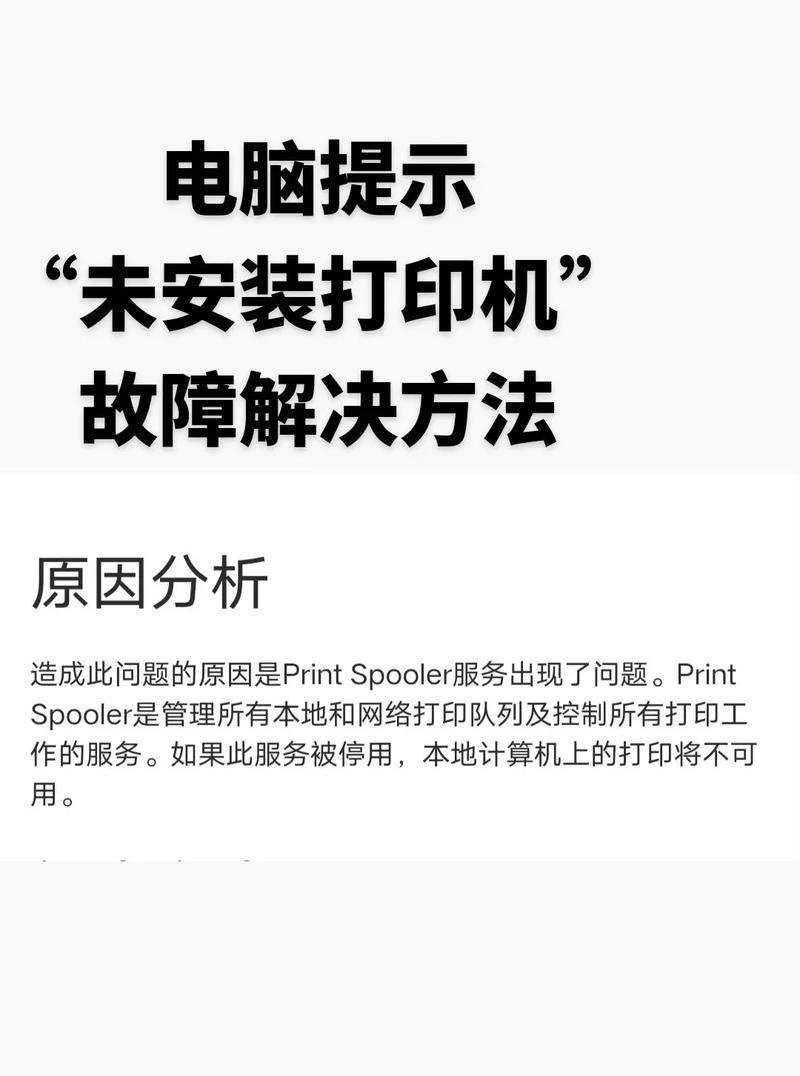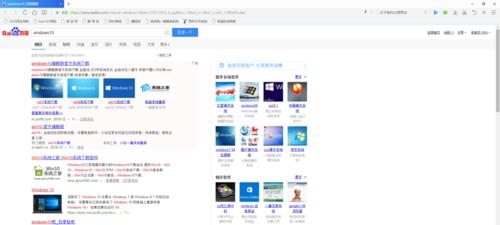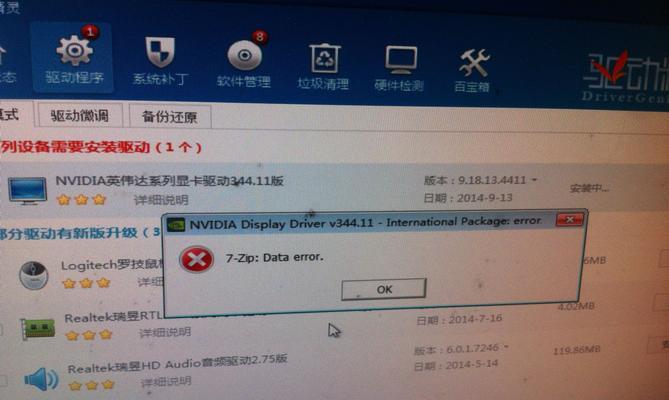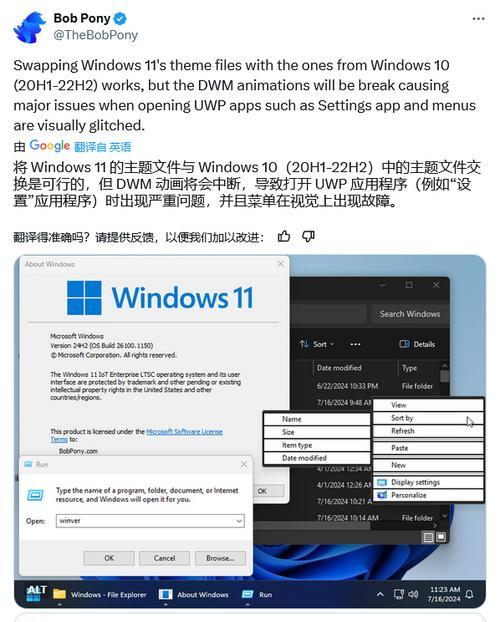随着科技的发展,越来越多的人选择使用笔记本电脑。为了满足个人需求或解决系统故障,很多人选择通过U盘安装系统。本文将为大家介绍使用笔记本U盘安装系统的详细步骤和注意事项。
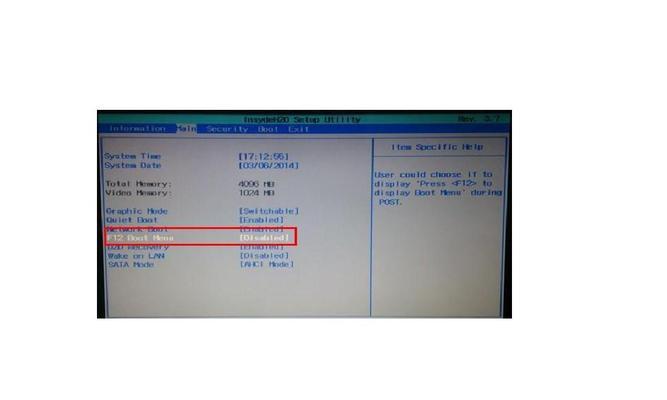
一:准备所需材料
在开始安装系统之前,我们需要准备一个空白的U盘(至少16GB)以及所需的系统安装文件。确保U盘没有重要的文件,因为整个过程会将U盘格式化,清空所有数据。
二:选择合适的操作系统版本
根据个人需求和笔记本电脑的配置,选择适合的操作系统版本。一般来说,Windows操作系统有多个版本可供选择,如Windows10、Windows8等。确保选择与自己笔记本兼容的版本。
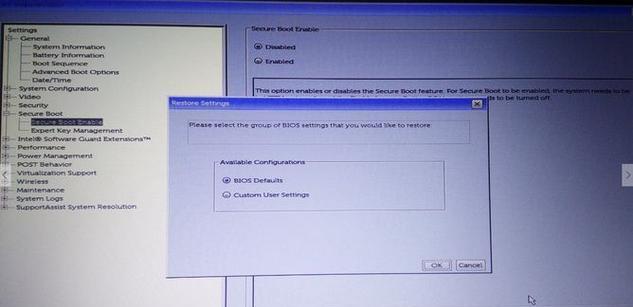
三:下载系统安装文件
通过官方渠道下载所需的系统安装文件。确保文件的完整性和安全性,避免从未知来源下载文件,以免遭受病毒或恶意软件的攻击。
四:准备U盘
将U盘插入笔记本电脑的USB接口,并确保U盘可以正常被识别。在开始安装系统之前,我们需要将U盘格式化为FAT32格式,以便系统能够正确识别U盘。
五:创建可启动U盘
使用专业的制作启动盘软件(如Rufus、UltraISO等)来制作可启动的U盘。打开软件,选择U盘作为目标设备,导入下载好的系统安装文件,并点击“开始”按钮开始制作。
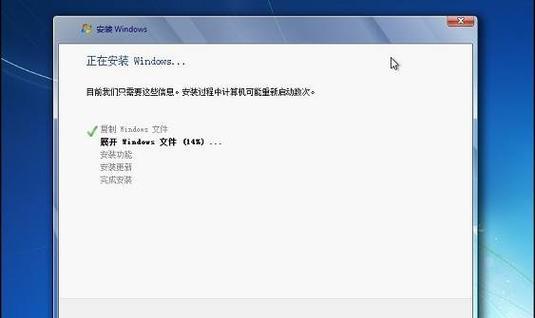
六:设置笔记本电脑启动顺序
重启笔记本电脑,进入BIOS设置界面。根据不同品牌的电脑,按下对应的快捷键(如F2、Delete键等)进入BIOS设置界面。在界面中找到“启动顺序”或“BootSequence”选项,将U盘设置为首选启动设备。
七:保存设置并重启
在BIOS设置界面中,保存刚才的设置,并重启笔记本电脑。确保U盘仍然插入电脑的USB接口,系统将会从U盘启动。
八:进入系统安装界面
当笔记本电脑重新启动时,会进入系统安装界面。根据界面提示,选择安装语言、时区等相关设置。
九:进行系统分区
在系统安装界面中,选择自定义分区(CustomInstall)选项,以便进行系统的分区设置。根据个人需求,进行分区设置并选择安装目标。
十:开始安装系统
点击“下一步”按钮,系统将开始安装过程。等待一段时间,直到安装完成。
十一:设置个人账户和密码
根据个人需求,设置系统的个人账户和密码。确保密码设置强度足够,并记住密码以免遗忘。
十二:更新系统及驱动程序
安装完成后,系统会自动检查更新。确保及时更新系统以获取最新的功能和修复程序。同时,也需要手动安装驱动程序以确保笔记本电脑的正常运行。
十三:安装常用软件
根据个人需求,安装常用的软件和应用程序。如浏览器、办公套件、媒体播放器等。
十四:备份重要数据
在使用笔记本电脑之前,建议备份重要数据。因为安装系统的过程中可能会导致数据丢失或损坏,及时备份可以避免不必要的损失。
十五:
通过使用笔记本U盘安装系统,我们可以满足个人需求和解决系统故障。但在进行操作之前,需要仔细阅读教程并确保做好备份工作。希望本文对大家有所帮助!